음악 애호가이자 게임 콘솔 사용자라면 다음과 같은 질문이 있을 수 있습니다. Spotify PlayStation 콘솔에서 사용할 수 있습니다. Spotify 스트리밍 서비스로 엄청난 인기를 얻었으며 PlayStation 4와 5는 방대한 사용자 기반을 갖춘 최고의 게임 콘솔입니다. 이번 글에서는 호환성에 대해 알아보겠습니다. Spotify PlayStation 콘솔을 사용하고 방법을 공유하세요. 놀이 Spotify PS4에 또는 게이머를 위한 PS5.
컨텐츠 가이드 1부: 플레이할 수 있나요? Spotify 내 PS4/PS5를 통해?파트 2: 플레이 방법 Spotify PS4/PS5 온라인에서 음악을 감상하시겠습니까?파트 3: 플레이 방법 Spotify PS4/PS5 오프라인에서 음악을 감상하시겠습니까?부품 4 : 요약
Is Spotify 호환 플레이 스테이션 4와 5? 다행스럽게도 현재로서는 Spotify PS4 및 PS5에서 사용할 수 있는 공식 앱이 있습니다. 즉, 직접 액세스할 수 있습니다. Spotify 콘솔에서. 음악 스트리밍을 게임 콘솔에 완벽하게 통합함으로써 PlayStation은 게임을 하거나 휴식을 취하는 동안 좋아하는 음악을 즐길 수 있는 편리한 방법을 제공합니다.
PS4 및 PS5에서 음악을 스트리밍하는 경우 다른 옵션을 사용할 수 있습니다. 하나의 플레이 옵션 Spotify PS4/PS5에서 사용하는 것은 Spotify 기기에서 PS4 및 PS5로 음악을 전송하려면 연결하세요. USB 드라이버에 음악을 넣는 것도 인기 있는 재생 방법 중 하나입니다. Spotify PlayStation 콘솔에 노래를 저장하여 게임 중에 원활하게 음악을 즐길 수 있는 오프라인 방법을 제공합니다.
게임 방법 Spotify PS4/PS5에서요? 걱정하지 마세요. 우리가 도와드리겠습니다! 다음 부분에서는 스트리밍 방법을 알려 드리겠습니다. Spotify PS4/PS5에서 온라인과 오프라인으로 쉽게.
빠르고 쉽게 플레이할 수 있는 몇 가지 방법은 다음과 같습니다. Spotify PS4 또는 PS5 온라인에서.
상술 한 바와 같이, Spotify PlayStation에서 이제 PS4 및 PS5에서 다운로드하여 사용할 수 있습니다. 그것은 무료로 작동합니다 Spotify 계정과 프리미엄 계정. 그만큼 Spotify PS4 및 PS5의 앱은 일반 앱처럼 작동합니다. Spotify 사용이 매우 간단하고 재생하고 싶은 음악을 찾을 수 있으며 빠른 검색도 가능합니다. 그와 더불어, Spotify 게임 중심의 재생 목록 추천도 제공합니다. 더 좋은 점은 음악과 게임을 동시에 할 수 있다는 것입니다.
게임 다운로드 Spotify PS4 또는 PS5 온라인에서는 다음 단계를 따르세요.
1 단계 먼저 검색해서 다운받으세요 Spotify PlayStation Store의 앱을 PS4 또는 PS5로 다운로드하세요.

2 단계 열기 Spotify 앱을 콘솔에 설치한 다음 가입하거나 로그인하세요. Spotify 계정입니다.
3 단계 설정 > 사용자 및 계정(PS5) 또는 계정 관리(PS4) > 연결된 서비스로 이동합니다. 선택하다 Spotify 계정 연결(PS5) 또는 연결(PS4)을 선택하세요.
4 단계 화면의 지시에 따라 연결하세요. Spotify. 연결된 다음 옆에 나타납니다. Spotify.
5 단계 이제 다음을 사용할 수 있습니다. Spotify PS4 또는 PS5 온라인에서 언제든지 독립형 음악 플레이어로 사용할 수 있습니다.

게임을 위해 좋은 재생 목록을 정렬하는 데 시간이 좀 걸릴 수도 있습니다. 놀고 싶다면 Spotify PS4 또는 PS5에서 온라인 게임을 하는 동안 다음 단계를 따르세요.
1 단계 엽니다 Spotify 제어 센터에서. 그런 다음 게임을 하면서 듣고 싶은 음악을 틀어보세요. 재생 중인 노래나 팟캐스트가 제어 센터에 카드로 나타납니다. 일시 중지하고 다른 재생 제어 기능에 액세스하려면 카드를 선택하세요.
2 단계 평소와 마찬가지로 플레이하고 싶은 게임을 찾아 실행해 보세요. 음악이 이미 재생 중이라면 게임을 시작하고 플레이하는 동안 백그라운드에서 계속 재생됩니다.
3 단계 게임 중에 PS 버튼을 눌러 명령 센터를 불러옵니다. 명령 센터의 카드에는 현재 재생 중인 음악이나 팟캐스트가 표시됩니다. 재생을 제어할 카드를 선택합니다. 일시 중지/재생, 빨리 감기, 되감기, 음악 볼륨 조정 등이 포함됩니다.

내장된 로그인에 로그인하는 것 외에도 Spotify PS4 및 PS5용 앱, Spotify Connect를 사용하면 동일한 네트워크를 통해 스마트폰이나 태블릿으로 콘솔의 음악 재생을 제어할 수 있습니다. Spotify Connect는 게임에서 뛰어내리지 않고도 온라인으로 트랙을 제어할 수 있는 한 가지 방법입니다. 당신은 사용할 수 있습니다 Spotify 아래 단계에 따라 연결한 다음 PS4 또는 PS5에서 음악을 들어보세요.
1 단계 게임 다운로드 Spotify PS4 또는 PS5에서 최신 버전을 다운로드하세요. Spotify 앱. 그런 다음 그것을 열고 뭔가 연주를 시작하십시오.
2 단계 화면 하단의 "지금 재생 중" 표시줄을 탭하세요. "사용 가능한 장치" 아이콘을 탭하세요.
3 단계 "사용 가능한 장치" 메뉴에서 스크롤하여 PS4 또는 PS5를 찾으세요. 연결한 게임 콘솔이 음악 재생을 시작하면 휴대폰, 태블릿, 컴퓨터에서 마치 리모컨처럼 제어할 수 있습니다.
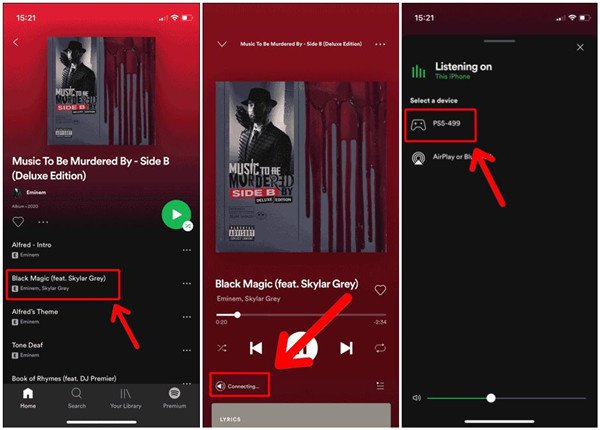
Spotify PS4 및 PS5에서 무료로 다운로드할 수 있지만 게임에서 광고 없는 재생은 다음으로 제한됩니다. Spotify 프리미엄 Spotify 성가신 오디오 광고로 인해 무료 계정이 차단되는 경우가 있으며 오프라인 재생이 허용되지 않습니다. 놀고 싶으시다면 Spotify PS4 또는 PS5에서 오프라인으로 Spotify USB 플래시 드라이브를 사용하여 PlayStation에서 음악을 재생하는 무료 계정은 이상적인 대안입니다.
PlayStation은 USB 저장 장치 및 미디어 서버에 저장된 비디오, 사진 및 음악을 재생하는 기능을 추가했습니다. USB 저장 장치를 사용하면 음악 파일을 재생하는 동안 백그라운드에서 재생할 수 있으며, 게임 내 사운드 효과도 계속해서 들을 수 있습니다. 미디어 플레이어 앱을 사용하여 재생할 수도 있습니다. 하지만, Spotify DRM 보호로 보호되는 음악 스트리밍을 위해 OGG Vorbis를 사용합니다. 그래서, 어떤 Spotify 다운로드는 공식 시스템에서만 재생할 수 있으므로 USB 플래시 드라이브와 같은 다른 장치로 직접 전송하기가 어렵습니다.
게임 다운로드 Spotify PS4 또는 PS5 오프라인에서는 DRM을 제거하기만 하면 됩니다. Spotify 노래를 PlayStation과 호환되는 형식으로 변환합니다(예: MP3, AAC, FLAC 및 M4A)를 타사 오디오 변환기의 도움으로 사용할 수 있습니다. 그런 다음 변환된 노래를 USB 드라이브로 전송하고 USB를 PS4/PS5에 연결하여 재생할 수 있습니다. 여기, 가장 좋은 것을 소개하겠습니다 - DumpMedia Spotify Music Converter 당신을 도울 수 있습니다.
DumpMedia Spotify Music Converter 사용자 친화적이며 DRM 제거 Spotify 몇 번의 클릭만으로. 그 후에는 변환할 수 있습니다. Spotify 노래 MP3, AAC, FLAC 및 WAV를 35X의 고속으로 지원합니다. DumpMedia 놀게 만든다 Spotify 가능한 한 고통스럽지 않게 모든 장치에서 오디오 파일을 재생할 수 있습니다. 이제 오프라인 스트리밍을 위해 노래를 다른 장치로 전송할 수도 있습니다. 설사 Spotify 노래를 재생하지 않음 해당 앱을 사용하면 즉시 다른 음악 플레이어에서 재생할 수 있습니다.
그리고 인상적인 점은 변환 중에도 원본 품질을 유지한다는 것입니다. 모든 노래는 무손실 품질로 장치에 저장됩니다. 당신이 가지고 있는지 여부 Spotify 프리미엄 또는 무료 계정을 다운로드할 수 있습니다 Spotify 노래, 앨범, 재생 목록 및 팟캐스트를 오프라인 로컬 파일로 저장합니다. 아래의 주요 단계를 확인한 후 설치하세요. 그런 다음 가져오기를 위한 단계별 가이드를 시작합니다. Spotify 노래를 USB로 다운로드하여 PS5 또는 PS4에서 오프라인으로 재생할 수 있습니다.
1 단계 설치가 완료되면 소프트웨어를 실행하고 "열기"를 클릭하십시오. Spotify Web Player" 버튼을 클릭하십시오. Spotify 계정. 에 Spotify 페이지에서 선택한 트랙이나 앨범을 끌어서 왼쪽 하단에 있는 녹색 작업 버튼에 놓습니다.

2 단계 출력 설정 수정을 시작하되 사용할 출력 형식을 지정하는 것을 잊지 마십시오. 물론 변환 프로세스 후에 쉽게 액세스할 수 있도록 USB 폴더를 정의해야 합니다.

3 단계 변환을 처리하려면 변환 버튼을 클릭하세요. 완료한 후 출력 파일 보기를 클릭하여 USB 폴더에 있는 변환된 음악에 액세스하세요.

4 단계 다음 단계는 USB 드라이브를 PS4/PS5에 연결하는 것이며, 이를 감지하여 자동으로 표시합니다.
5 단계 PlayStation Store에서 미디어 플레이어를 다운로드하세요.
6 단계 미디어 플레이어를 사용하여 탐색하세요. Spotify USB의 음악 파일. 마음에 드는 것을 찾으면 재생 버튼을 클릭하여 듣기를 시작하세요.

좋아하는 음악을 들으면서 게임을 하는 것은 기분을 좋게 하고 가상 게임 세계에 몰입할 수 있는 훌륭한 방법입니다. Spotify 게임을 하는 동안 신나는 배경 음악을 스트리밍하거나 강렬한 게임 재생 목록을 만들고 싶을 때 PS4 및 PS5에서 온라인으로 간단하게 사용할 수 있습니다. 그 외에도 다음을 사용할 수 있습니다. DumpMedia Spotify Music Converter 을 눌러 재생할 수 있습니다. Spotify PS4 또는 PS5 오프라인에서. 이 도구를 사용하면 다운로드할 수 있습니다. Spotify 노래를 로컬 디스크에 저장한 다음 다운로드한 노래를 USB 드라이브를 통해 게임 콘솔로 전송하세요. 그러니 음악을 켜고 다음 게임 세션을 즐겨보세요! 행운을 빌어요!
